
一、PC的網絡參數設置
參考:TL-WR700N設置指南-AP模式設置方法
二、TL-WR700N的設置
步驟1:在瀏覽器中輸入“192.168.1.253”,輸入登陸帳號及密碼均為admin,打開TL-WR700N的管理界面,自動彈出“設置向導”(也可以點擊管理界面菜單“設置向導”),如下圖所示。
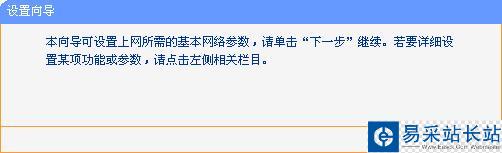
步驟2:點擊“下一步”開始設置,彈出無線工作模式設置頁面,如下圖所示。
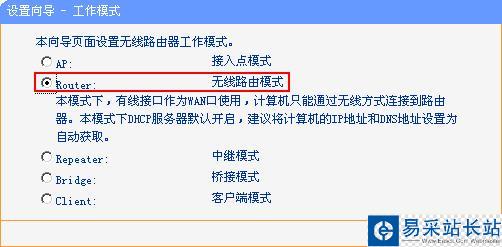
步驟3:選擇“Router”,點擊下一步,彈出無線設置頁面,如下圖所示。
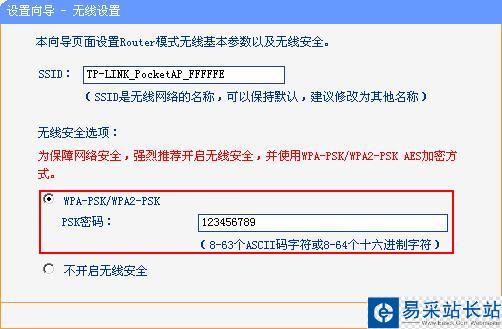
上圖所示頁面中,可以設置TL-WR700N的SSID(即無線網絡名稱)。為防止非法用戶蹭網,建議設置無線安全,推薦選擇“WPA-PSK/WPA2-PSK”并設置PSK密碼(本例為123456789)。
步驟4:點擊“下一步”,彈出上網方式選擇頁面。選擇您的寬帶上網方式(此處以PPPoE撥號為例),選擇“PPPoE(ADSL虛擬撥號)”。
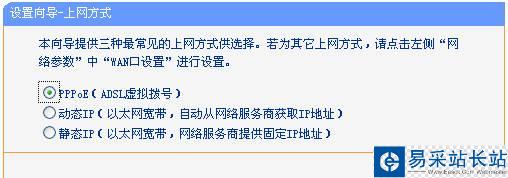
步驟5:點擊“下一步”,彈出上網賬號及上網口令輸入框,如下圖所示。

步驟6:輸入寬帶“上網賬號”及“上網口令”。點擊“下一步”,提示設備需要重新啟動,如下圖所示。
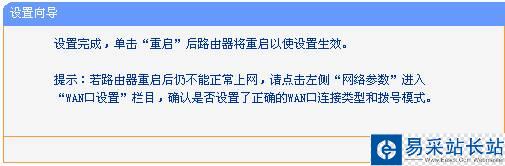
點擊“重啟”,路由器自動重新啟動,設置完成。
步驟7:重啟完成,此時TL-WR700N的無線網絡已經設置了無線安全,電腦的無線網絡連接會自動斷開,需要重新連接TL-WR700N的無線網絡(本例中SSID為TP-LINK_PocketAP_FFFFFE),連接過程中需要輸入TL-WR700N的無線PSK密碼(本例為123456789),連接上之后,如下圖所示。
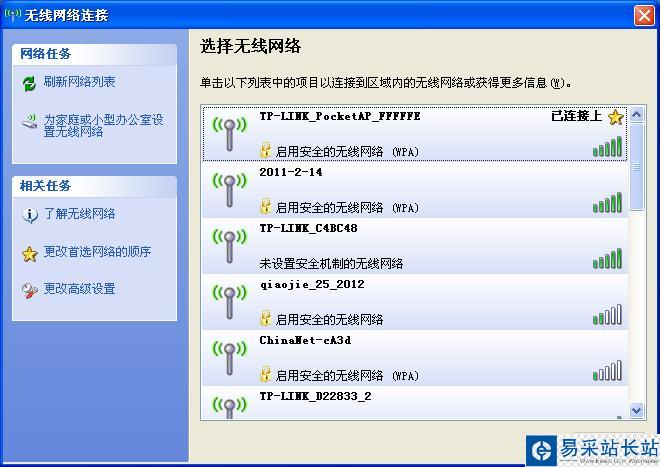
步驟8:設置向導設置Router模式完成后并重啟路由器之后, DHCP服務器會自動開啟,電腦的無線網絡連接可以自動獲取IP地址以及DNS服務器。所以請將無線網絡連接IP地址重新設置為自動獲取IP地址,點擊“確定”生效,才能正常連接至Internet,如下圖所示。
|
新聞熱點
疑難解答